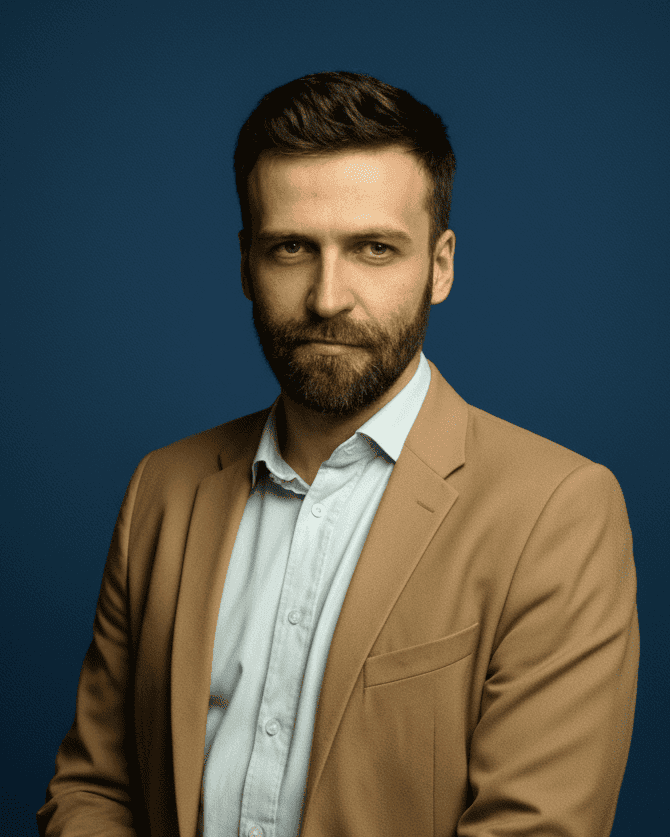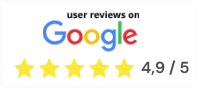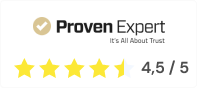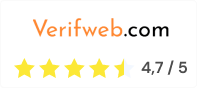Exemple de page de garde mémoire 📙 Réussir la page de garde de son mémoire

Table des matières
La page de garde est la première partie de votre mémoire et sa présentation aura une véritable incidence sur l’impression que le lecteur aura de votre mémoire. Mais comment arriver à créer une page de garde réussie ? Dans cet article, nous allons vous donner des astuces pratiques pour réussir la page de garde de vos mémoires. Nous aborderons les éléments essentiels à inclure, les choix de mise en page et de couleurs, ainsi que les erreurs à éviter. Suivez nos conseils pour créer une page de garde qui reflète le contenu de votre mémoire.
Comment bien concevoir la page de garde ?
Une page de garde réussie doit être à la fois professionnelle, esthétique et informative. Donc, pour concevoir une page de garde efficace pour votre mémoire, vous devez :
Que doit-il y avoir sur la page de garde ?
La page de titre, ou page de garde, est la première page de votre mémoire, elle doit donc inclure des informations importantes et informatives sur votre mémoire. Les éléments à mettre sur la page de garde sont :
Comment faire une page de garde en Word ?
Le logiciel Word est un logiciel qui est souvent utilisé lors de la rédaction d’un mémoire. Il permet aussi de faire des mises en page et d’améliorer leur présentation. Voici donc les étapes pour faire une page de garde en Word :
- 1
Ouvrez un nouveau document Word et cliquez sur l’onglet « Insertion » dans la barre de menu en haut de la page ;
- 2
Sélectionnez « Couverture » dans le menu déroulant et choisissez l’une des options de modèle proposées ou cliquez sur « Modèles Office » pour accéder à une plus large sélection de modèles ;
- 3
Choisissez le modèle de couverture que vous préférez et cliquez sur « Créer » pour l’ouvrir dans un nouveau document Word ;
- 4
Personnalisez le modèle de couverture selon vos besoins. Vous pouvez ajouter votre titre, votre nom, le nom de votre établissement, la date de soumission, etc. en utilisant les champs de texte prévus à cet effet. Vous pouvez également modifier la police, la taille et la couleur du texte pour qu’il soit cohérent avec le reste de votre document ;
- 5
Si vous le souhaitez, vous pouvez ajouter une image à votre couverture. Pour ce faire, cliquez sur « Insertion » dans la barre de menu, puis sur « Images ». Sélectionnez l’image que vous souhaitez utiliser et cliquez sur « Insérer » ;
- 6
Une fois que vous avez terminé de personnaliser votre couverture, enregistrez votre document en cliquant sur « Fichier » dans la barre de menu, puis sur « Enregistrer sous ». Donnez un nom à votre document et choisissez l’emplacement où vous souhaitez l’enregistrer ;
- 7
Vous pouvez maintenant imprimer votre couverture en cliquant sur « Fichier » dans la barre de menu, puis sur « Imprimer ». Assurez-vous de sélectionner « Page de garde » dans les options d’impression pour ne pas imprimer le reste de votre document.
Design couleur ou noir et blanc de la page de garde
Le choix entre une page de titre en couleur ou en noir et blanc dépendra du type de document que vous créez, de son but et du public visé. Voici quelques considérations pour vous aider à décider :
En fin de compte, le choix entre une page de titre en couleur ou en noir et blanc dépendra de vos préférences personnelles, du but de votre document et du public visé.
Erreurs à éviter sur la page de garde d’un mémoire
Lors de la conception de la couverture de votre mémoire, il est important d’éviter certaines erreurs courantes qui pourraient avoir un impact négatif sur votre travail. Voici quelques-unes des erreurs à éviter sur la couverture d’un mémoire :
En évitant ces erreurs, vous pouvez vous assurer que votre couverture de mémoire est professionnelle, attrayante et donne une impression positive à votre lecteur.
Conclusion
En conclusion, la page de garde de votre mémoire est la première chose que votre lecteur verra et elle doit donc être soigneusement conçue pour donner une bonne impression. En suivant les conseils que nous avons énumérés dans cet article, vous pouvez créer une page de titre professionnelle, attrayante et efficace pour votre mémoire.
Assurez-vous que votre titre est clair et concis, utilisez une police facile à lire et une mise en page claire et épurée. Ajoutez les informations nécessaires, comme votre nom, le nom de votre université et le titre de votre diplôme.
En évitant les erreurs courantes telles que les fautes d’orthographe, la mauvaise qualité d’impression et les polices peu claires, vous pouvez garantir que votre couverture de mémoire est professionnelle et efficace. En fin de compte, la page de garde de votre mémoire doit refléter la qualité de votre travail et donner à votre lecteur une impression positive dès le départ.